ما يجعل الملف قابل للقراءة والعمل من جديد هي معرفتك بنوع الملف وإضافة الإمتداد الصحيح في نهاية الملف، ولكن في الغالب ما يمتلك الشخص العديد من الملفات وقد يحصل ولسبب ما أن تتغير صيغة هذه الملفات من صيغة الى صيغة أخرى عن طريق خطأ أو دون قصد! فماذا يمكن فعله لحل هذه المشكلة؟
قبل التطرق إلى طريقة إسترجاع إمتداد ملف أو صيغة الملف الإفتراضية لا بأس أن نعطي في البداية نبذة عن معنى إمتداد ملف، وبإختصار فإن إمتداد الملف هو تلك الحروف التي تأتي خلف إسم الملف مباشرة.
مثلا ملف Report.pdf وتعد pdf في هذه الحالة هي إمتداد الملف، أما المعنى منه فهو نوعية ذلك الملف وهنا هو Document أي مستند، وبالتالي قد يسمح لنظام التشغيل للموافقة بين النوع والبرنامج الذي يدعمه مثل Adobe Acrobat Reader.
الأمر هنا لا يتعلق ببرنامج إصلاح إمتداد الملفات بل ببرنامج قراءة الملفات.
دعونا الآن نتعرف على خطوات حل مشكلة تغير صيغة الملفات وإستعادة صيغتها الأصلية:
1- في البداية توجه إلى قائمة الويندوز بالضغط بزر الفأرة الأيمن على أيقونة الويندوز ثم قم بإختيار Run، بعد ذلك قم بكتابة أمر Regedit في الخانة ثم الضغط على زر Ok.
2- توجه لإختيار المسار التالي:
HKEY_CURRENT_USER > Software > Microsoft > Windows > CurrentVersion > Explorer > FileExts.
وهنا ستجد كل الملفات التي لها علاقة بإمتداد الملفات لديك سواء dll. أو exe. وغيرها.
3- يمكنك إختيار أي ملف لإصلاحه لنأخذ مثال على ملفات docx.
4- ستجد أمامك ملفات أو ثلاثة، قم بالضغط بزر الفأرة الأيمن على خيار User Choice ثم قم بالضغط على زر Delete. بعد ذلك ستظهر لك رسالة التأكيد قم بالضغط على زر Yes.
5- بعدها قم بالتوجه في نفس القائمة إلى خيار OpenWithList وستجد NOTEPAD.EXE قم بالضغط بزر الفأرة الأيمن على الملف المقابل لها ثم إضغط على زر Delete. يمكنك أو من الأفضل مسح الكل ما عدا Default ثم إختر Delete ثم قم بالتأكيد بالضغط على زر Yes.
6- قم بالعودة إلى نفس الخطوات السابقة ومن نفس المسار السابق قم بفتح lnk
HKEY_CURRENT_USER > Software > Microsoft > Windows > CurrentVersion > Explorer > FileExts > .lnk
7- بعدها قم بالضغط على بزر الفأرة الأيمن على User Choice ثم قم بالضغط على Delete والضغط على زر Yes ولا تنسى تفقد OpenWithList ومسح كل شيء ما عدا Default.
8- ما زال يجب عليك التوجه إلى الأسفل من شريط الايقونات ثم الضغط بزر الفأرة الأيمن على Taskbar ثم إختيار مدير المهام Task Manager.
9- ستجد الآن كل ما هو مستخدم في الويندوز من بينها Windows أو Windows Explorer قم بالضغط عليها بزر الفأرة الأيمن ثم قم بإختيار End Task.
10- بعد ذلك توجه إلى File ثم قم بإختيار Run New Task. والآن قم بكتابة C وستظهر لك قائمة قم بإختيار منها
c:\Windows\explorer.exe أو إكتبها إن لم تظهر وإضغط على زر Ok.11- الآن سيقوم بفتح سطح المكتب Desktop الخاص بك، يمكنك التوجه الى ملفاتك التي كانت فيها المشكلة وستجد إنه تم حل مشكلة docx بنجاح.



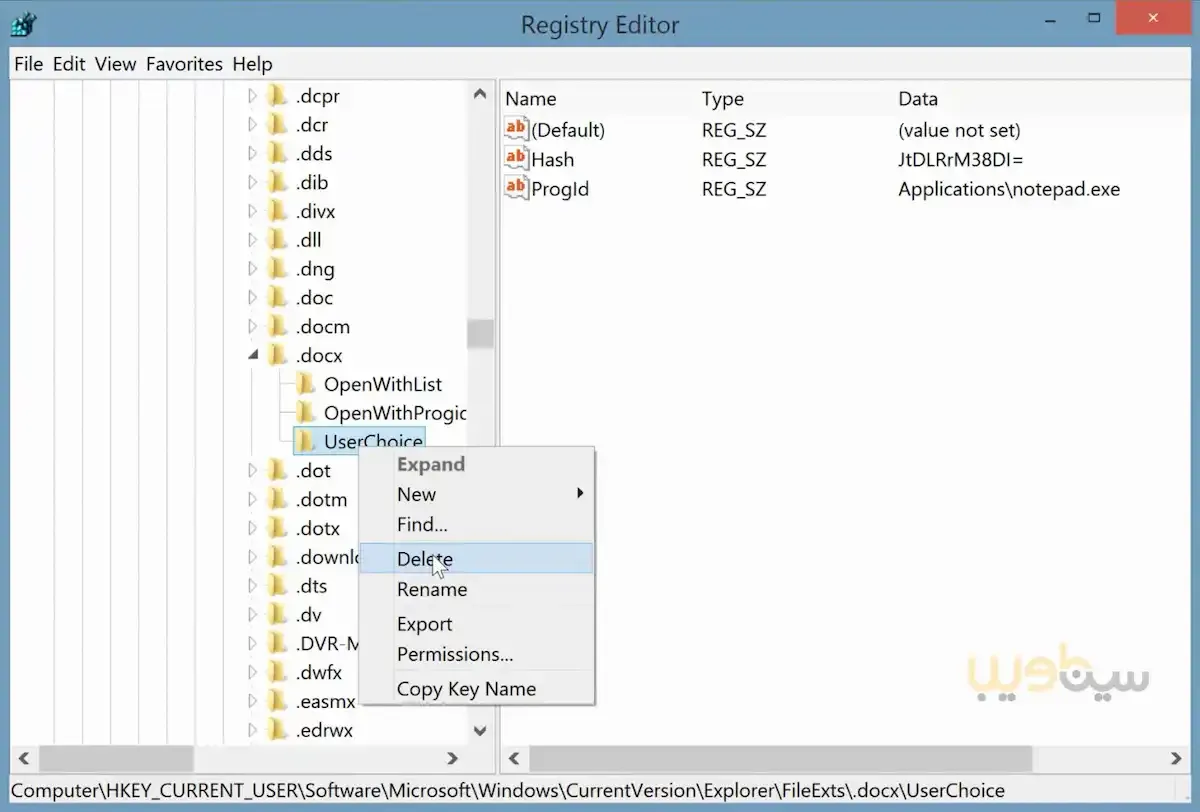
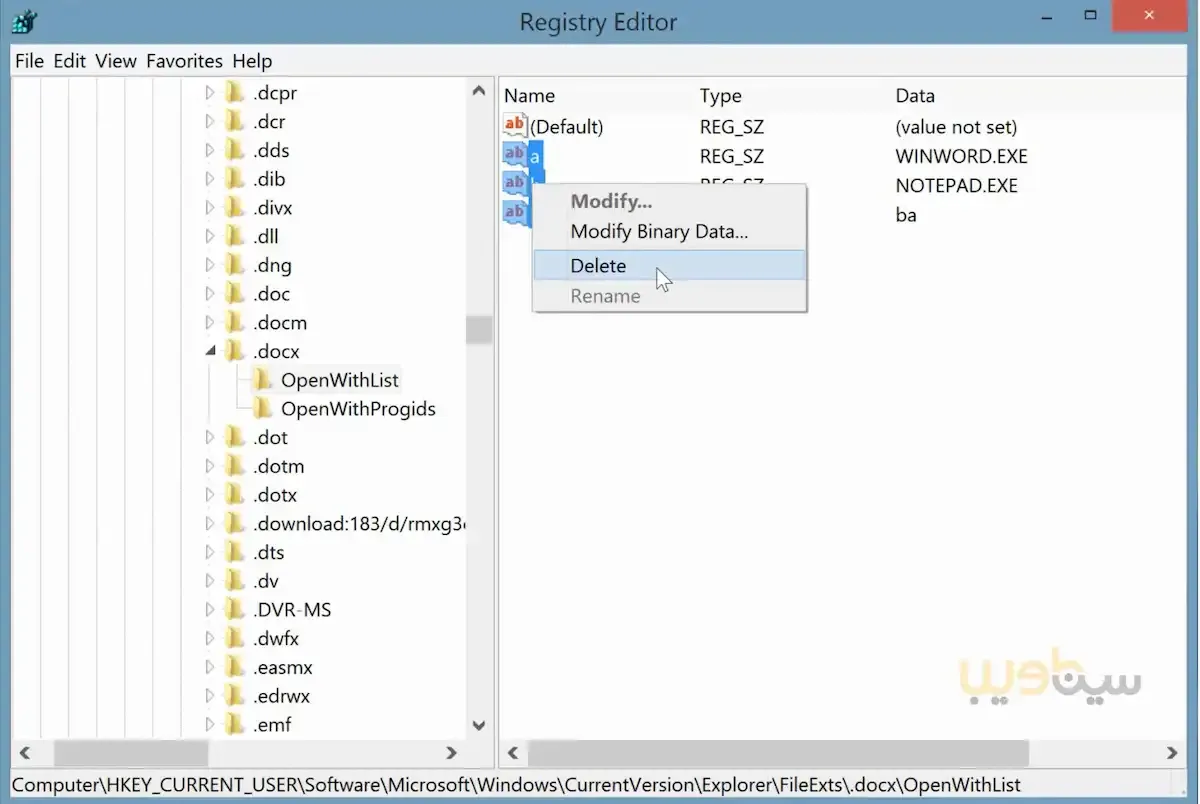

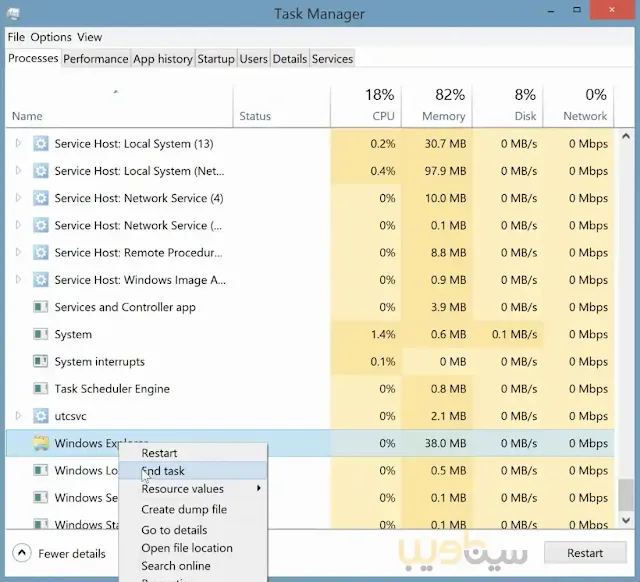
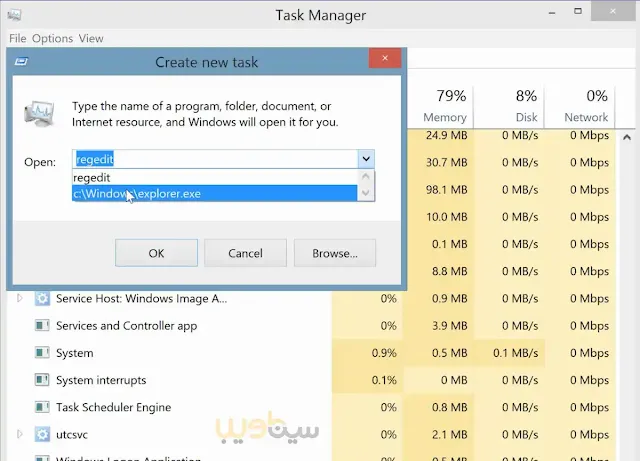
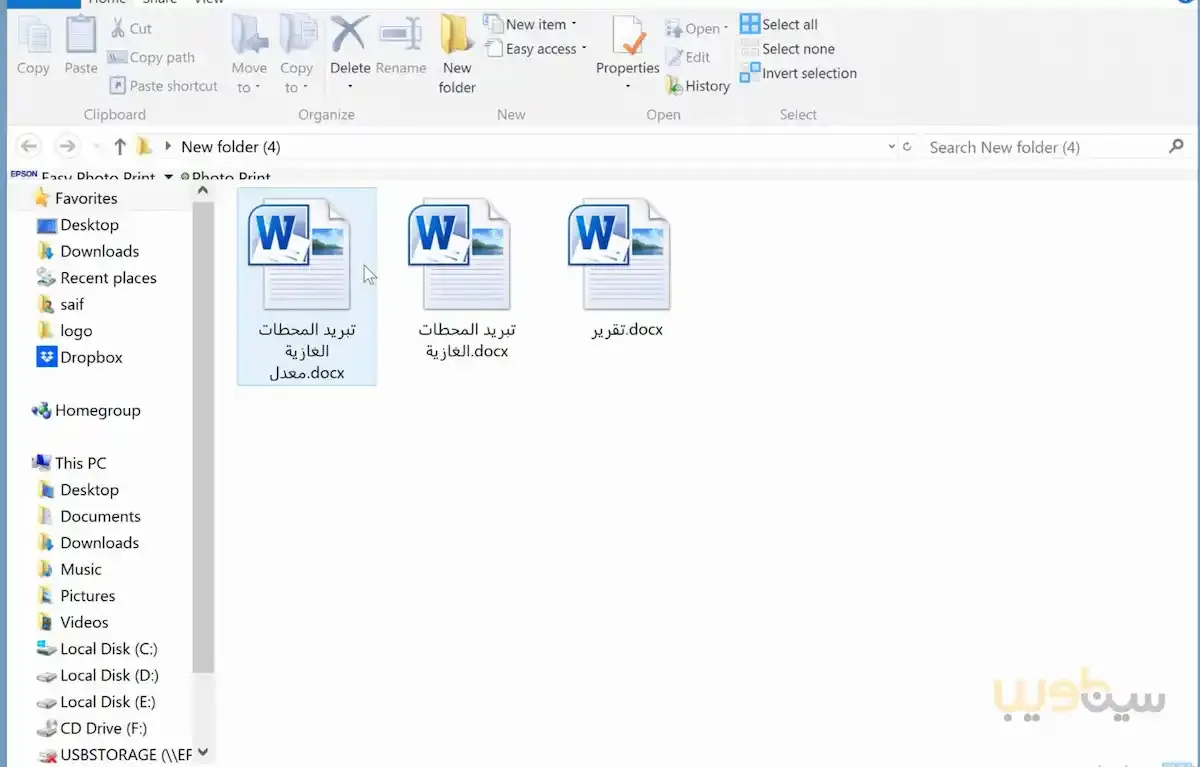









0 comments:
إرسال تعليق